Jos käytät sekä Outlook- että Windows Internet Explorer 7 -ohjelmaa tai uudempia versioita, voit tarkastella ja ylläpitää samaa RSS-syötteet-tilausluetteloa kummassakin ohjelmassa. Tämä tehdään jakamalla yksi RSS-syötteet-tilausluettelo Microsoft Windowsin Yleisten syötteiden luettelo (CFL) -luettelon avulla.
Kun RSS-syöte lisätään mihin tahansa CFL:ää käyttävään ohjelmaan, kyseinen RSS-syöte on automaattisesti käytettävissä kaikissa ohjelmissa. Windows Internet Exploreriin sisältyy useita syötteitä. Kun CFL on synkronoitu Outlookin kanssa, RSS-syötteet näkyvät myös Outlookissa.
Miksi Outlookissa poistamani RSS-syöte tulee jatkuvasti uudelleen näkyviin?
Vaikka RSS-syöte poistetaan Outlookissa, RSS-syöte säilyy CFL:ssä. Jos CFL-synkronointi on käytössä, Outlookissa poistettu RSS-syöte tulee uudelleen näkyviin, jos se on edelleen CFL:ssä.
Miten sellainen RSS-syöte poistetaan, joka ilmestyy uudelleen näkyviin Outlookista poistamisen jälkeen?
-
Toimi seuraavasti:
-
Säilytä RSS-syöte vain Windows Internet Explorer Poista synkronointi Windowsin Yleisten syötteiden luettelo -luettelon kanssa käytöstä ja peruuta sitten RSS-syötetilaus Outlookissa.
-
RSS-syöte poistaminen sekä Outlook että Windows Internet Explorer Poista RSS-syöte sekä Outlookista että Windows Internet Explorerista.
-
Säilytä RSS-syöte ainoastaan Windows Internet Explorerissa
-
Valitse Tiedosto-välilehdessä Asetukset > Lisäasetukset.
-
Poista kohdassa RSS-syötteet olevan Synkronoi RSS-syötteet Windowsissa yleisen syöteluettelon kanssa -valintaruudun valinta.
Tilauksen lopettaminen ja kaiken sisällön poistaminen
-
Laajenna RSS-syötteet-kansio Sähköpostin kohdassa siirtymisruutu.
-
Valitse RSS-syötekansio ja paina Delete-näppäintä.
-
Kun sinua pyydetään vahvistamaan poisto, valitseKyllä.
Tilauksen lopettaminen ja kaiken sisällön säilyttäminen
-
Valitse Tiedosto-välilehdessä Tiliasetukset > Tiliasetukset.
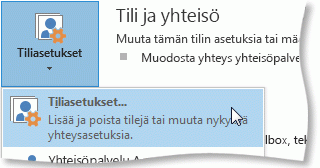
-
Valitse RSS-syötteet-välilehden Syötteen nimi -kohdassa RSS-syöte >Poista.
Huomautus: Jos useat eri RSS-syötteet täytyy peruuttaa, pidä Ctrl-painiketta painettuna samalla, kun valitset RSS-syötenimiä.
-
Kun järjestelmä pyytää vahvistamaan poistamisen, valitse Kyllä.
Poista RSS-syöte sekä Outlookista että Windows Internet Explorerista
-
Napsauta kansioruutuRSS-syötteet-kohdassa hiiren kakkospainikkeella poistettavaa RSS-syöte ja valitse sittenPoista kansio.
-
Valitse Windows Internet ExplorerSuosikit-kuvake.
-
Napsauta Syötteet-välilehdessä RSS-syötettä hiiren kakkospainikkeella ja valitse sitten Poista.
-
Kun järjestelmä pyytää vahvistamaan poistamisen, valitse Kyllä.










